Welcome to this informative post where we will discuss everything you need to know about resetting your iPhone. Resetting your iPhone can be a useful troubleshooting step in resolving various issues you may encounter. Whether you are experiencing charging problems or want to perform a soft or hard reset, we have got you covered. So, let’s dive right in!
Resetting Your iPhone: A Step-by-Step Guide
Resetting your iPhone can often help in resolving software glitches, improving performance, and fixing charging issues. Here is a comprehensive guide on how to reset your iPhone:
How to reset your iPhone – 9to5Mac
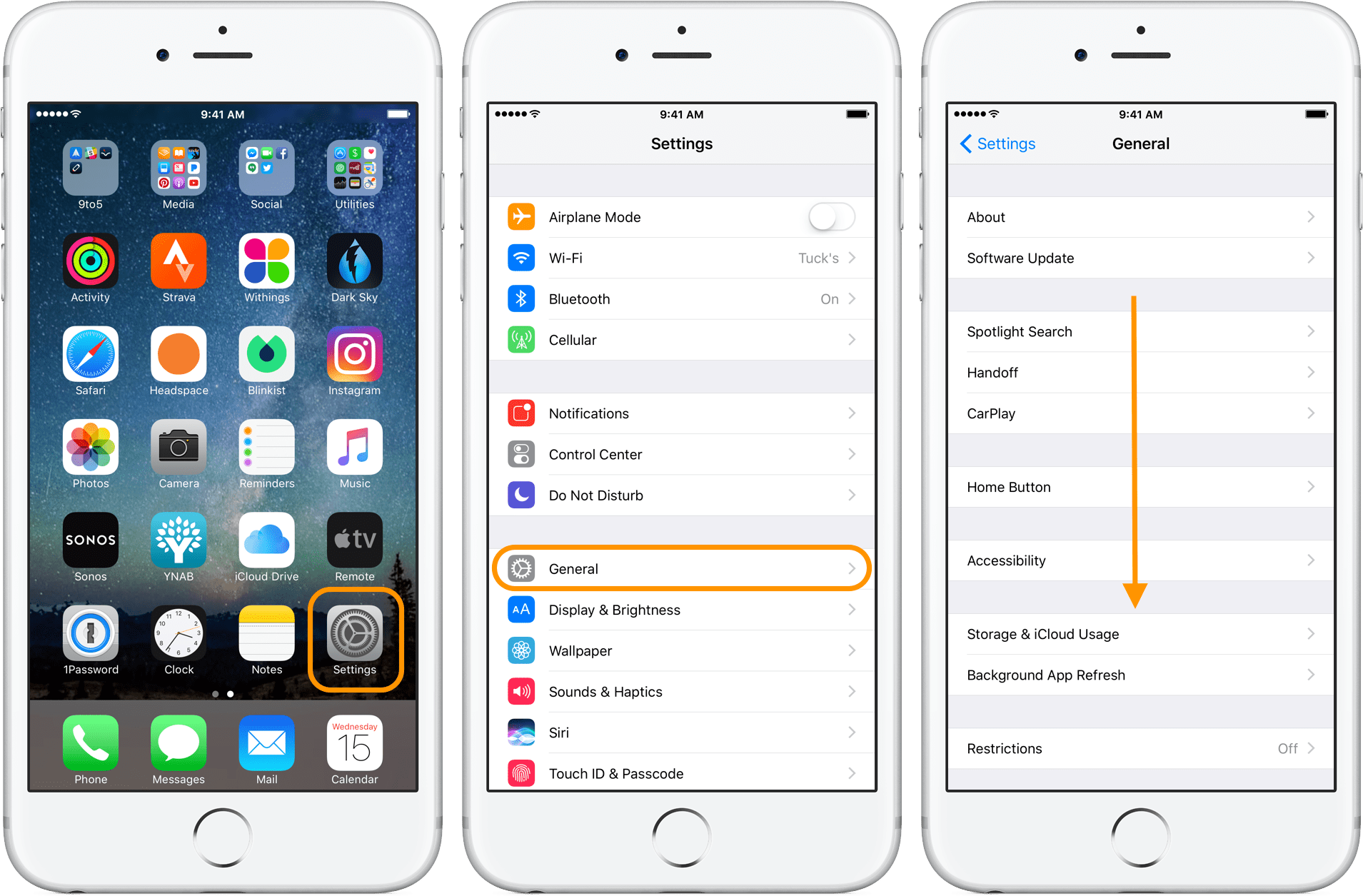
Apa itu reset iPhone? Resetting iPhone adalah proses mengembalikan perangkat ke pengaturan awal yang diatur oleh pabrik. Ini dapat membantu memperbaiki masalah perangkat lunak dan memulihkan kinerja yang optimal. Tetapi, penting untuk dicatat bahwa pengaturan pribadi dan konten perangkat akan dihapus dalam proses ini.
Kelebihan reset iPhone:
- Memperbaiki masalah perangkat lunak: Melakukan reset dapat membantu memperbaiki berbagai masalah yang mungkin Anda hadapi, seperti kinerja lambat, kelambatan respons, atau aplikasi yang crash secara terus-menerus.
- Menghapus data pribadi: Jika Anda berniat menjual atau memberikan iPhone Anda kepada orang lain, reset adalah cara yang baik untuk memastikan semua data pribadi dan pengaturan Anda tidak dapat diakses oleh orang lain.
Kekurangan reset iPhone:
- Kehilangan data: Peringatan utama saat mereset iPhone adalah Anda akan kehilangan semua data yang ada di perangkat, termasuk foto, video, pesan, dan aplikasi. Oleh karena itu, pastikan Anda melakukan cadangan data Anda sebelum melanjutkan.
- Pengaturan ulang: Setelah melakukan reset, Anda harus mengatur ulang semua preferensi dan pengaturan perangkat Anda sesuai keinginan Anda.
Cara reset iPhone:
- Lakukan cadangan data: Sebelum Anda melakukan reset iPhone, sangat disarankan untuk membuat cadangan semua data Anda, baik melalui iCloud maupun menggunakan komputer Anda.
- Buka Pengaturan: Buka aplikasi “Pengaturan” di layar utama iPhone Anda.
- Pilih “Umum”: Gulir ke bawah dan ketuk opsi “Umum” dalam menu pengaturan.
- Reset Perangkat: Gulir ke bawah dan ketuk opsi “Reset” yang terletak di bagian bawah menu “Umum”.
- Pilih “Reset All Settings”: Dalam menu reset, pilih opsi “Reset All Settings” untuk mengatur ulang pengaturan perangkat Anda. Jika Anda ingin menghapus semua data, pilih opsi “Erase All Content and Settings”. Pastikan Anda membuat cadangan jika Anda memilih opsi terakhir.
- Verifikasi: Setelah Anda memilih opsi reset yang diinginkan, iPhone Anda akan meminta Anda untuk memasukkan kata sandi perangkat Anda atau verifikasi sidik jari atau wajah saat Anda menggunakan fitur Touch ID atau Face ID.
- Konfirmasi: Terakhir, konfirmasikan reset dengan mengikuti petunjuk yang ditampilkan di layar dan tunggu sampai proses selesai. Perangkat Anda akan memulai ulang dan mengembalikan pengaturan awal.
How To Fix An iPhone That Won’t Charge (And What Apple Doesn’t Say)
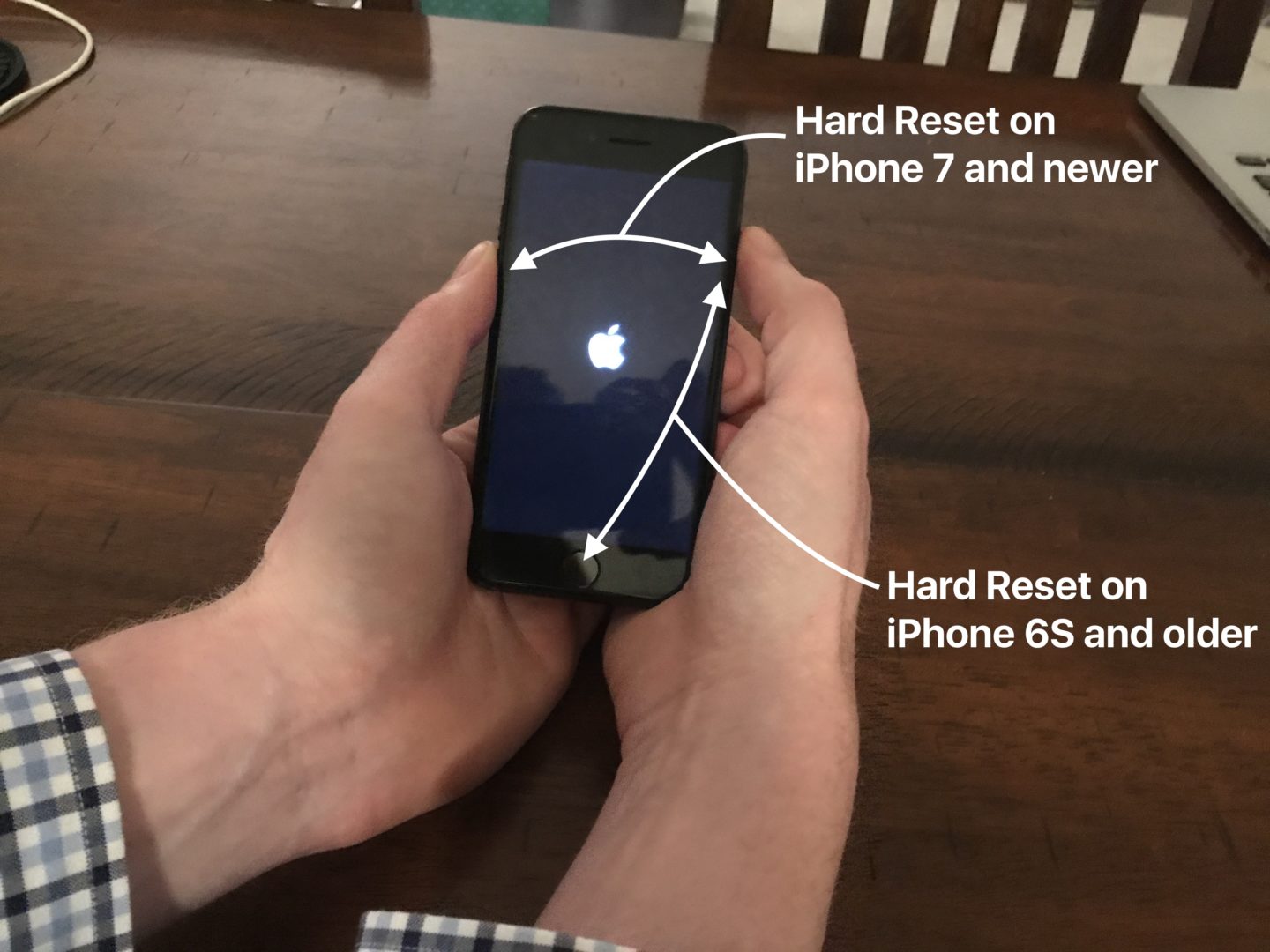
Apa itu masalah iPhone yang tidak bisa di-charge? Mungkin pernah terjadi pada Anda di mana iPhone Anda tidak mau mengisi daya atau berhenti mengisi meskipun Anda sudah menghubungkannya ke pengisi daya. Masalah ini bisa sangat menjengkelkan, terutama ketika baterai hampir habis dan Anda membutuhkan perangkat Anda segera. Berikut adalah beberapa tips yang dapat membantu Anda memperbaiki masalah pengisian iPhone:
1. Periksa konektivitas: Pastikan kabel pengisi daya terhubung dengan baik ke iPhone Anda dan juga ke sumber daya. Kadang-kadang, masalah pengisian dapat disebabkan oleh kabel yang tidak terhubung dengan baik atau soket yang longgar.
2. Bersihkan port pengisian: Port pengisian di bagian bawah iPhone Anda terkadang dapat terhalang oleh debu, serpihan makanan, atau kotoran lainnya. Gunakan kuas lembut atau udara bertekanan rendah untuk membersihkannya dengan hati-hati.
3. Ganti kabel dan adaptor: Jika Anda memiliki kabel atau adaptor pengisi daya cadangan, coba gantikan untuk melihat apakah masalahnya ada pada kabel atau adaptor yang digunakan.
4. Cek baterai: Pastikan baterai iPhone Anda dalam kondisi baik. Anda dapat memeriksa kondisi baterai Anda di Pengaturan > Baterai.
5. Soft reset iPhone: Coba lakukan soft reset iPhone Anda dengan menekan dan menahan tombol Power (Sleep/Wake) bersama-sama dengan tombol Volume Down (untuk iPhone 8 atau yang lebih baru) atau tombol Home (untuk iPhone 7 atau sebelumnya) selama beberapa detik sampai logo Apple muncul.
6. Factory reset iPhone: Jika semua upaya sebelumnya gagal, mungkin Anda perlu melakukan reset pabrik pada iPhone Anda. Ingatlah bahwa langkah ini akan menghapus semua data Anda, sehingga penting bagi Anda untuk memiliki cadangan data yang lengkap sebelum melanjutkan.
How to Reset iPhone – Soft Reset and Hard Reset

Apa itu soft reset dan hard reset iPhone? Jika Anda mengalami masalah dengan iPhone Anda, bisa jadi melakukan soft reset atau hard reset dapat membantu memperbaikinya. Berikut penjelasan lebih lanjut mengenai kedua metode reset ini:
Soft Reset:
Soft reset adalah proses menghidupkan ulang iPhone Anda dengan mematikan dan kemudian menyalakan perangkat kembali secara normal. Soft reset ini biasanya tidak akan menghapus data pribadi Anda. Cara melakukan soft reset pada iPhone berbeda tergantung pada model perangkat:
- iPhone X / iPhone 8 atau yang lebih baru: Tekan dan lepaskan tombol Volume Up, kemudian lakukan hal yang sama dengan tombol Volume Down. Selanjutnya, tahan tombol Power (Sleep/Wake) hingga Anda melihat logo Apple muncul.
- iPhone 7 atau iPhone 7 Plus: Tahan tombol Volume Down dan tombol Power (Sleep/Wake) bersama-sama selama sekitar 10 detik, sampai logo Apple muncul.
- iPhone 6S atau sebelumnya: Tahan tombol Home dan tombol Power (Sleep/Wake) bersama-sama selama sekitar 10 detik, sampai logo Apple muncul.
Hard Reset:
Hard reset adalah metode reset yang lebih kuat dan direkomendasikan untuk digunakan hanya saat masalah perangkat keras serius terjadi atau jika Anda ingin menghapus semua data pribadi Anda. Biasanya, hard reset diperlukan ketika perangkat Anda mengalami kerusakan yang parah atau terjebak dalam siklus pembekuan. Cara melakukan hard reset pada iPhone berbeda tergantung pada model perangkat:
- iPhone X / iPhone 8 atau yang lebih baru: Tekan dan lepaskan tombol Volume Up, lakukan hal yang sama dengan tombol Volume Down, lalu tekan dan tahan tombol Power (Sleep/Wake) hingga Anda melihat logo Apple muncul. Lepaskan tombol tersebut dan biarkan iPhone Anda melakukan booting ulang.
- iPhone 7 atau iPhone 7 Plus: Tahan tombol Volume Down dan tombol Power (Sleep/Wake) bersama-sama selama sekitar 10 detik, sampai logo Apple muncul.
- iPhone 6S atau sebelumnya: Tahan tombol Home dan tombol Power (Sleep/Wake) bersama-sama selama sekitar 10 detik, sampai logo Apple muncul.
How To Reset IPhone – The More You Know | SMSEO
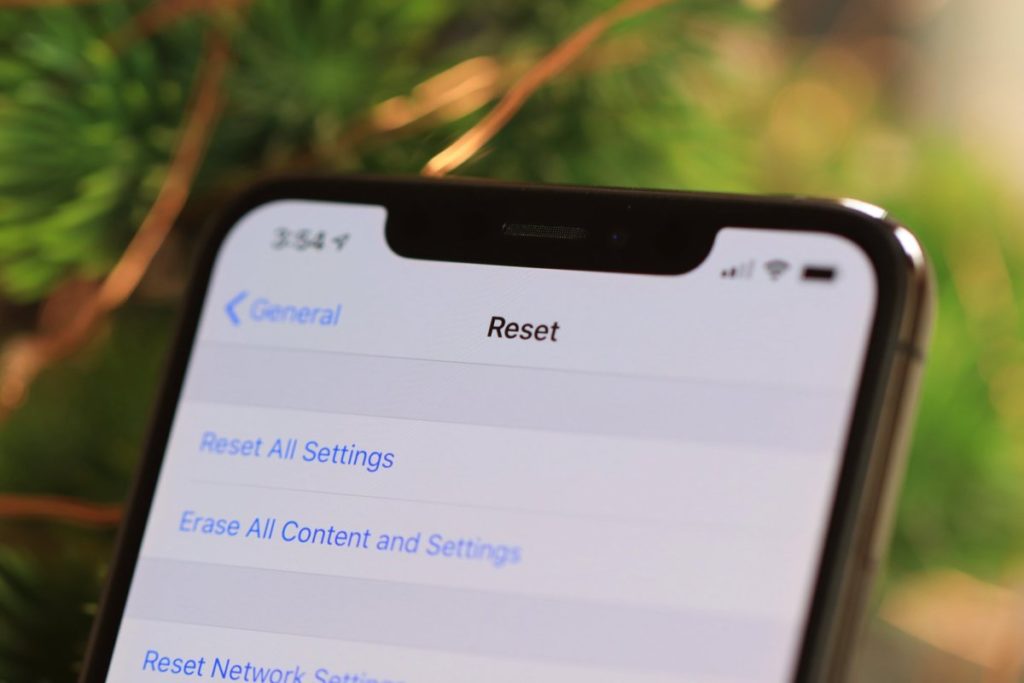
Apa itu reset iPhone? Resetting iPhone adalah proses mengembalikan perangkat ke pengaturan awal yang diatur oleh pabrik. Hal ini dilakukan untuk memperbaiki masalah kinerja atau jika Anda ingin menjual atau memberikan iPhone kepada orang lain. Berikut adalah langkah-langkah untuk mereset iPhone dengan aman:
1. Cadangkan data iPhone: Sebelum melakukan reset, sangat disarankan untuk membuat cadangan semua data Anda, baik melalui iCloud maupun komputer Anda.
2. Buka Pengaturan: Buka aplikasi “Pengaturan” di layar utama iPhone Anda.
3. Pilih “Umum”: Gulir ke bawah dan ketuk opsi “Umum” dalam menu pengaturan.
4. Reset Perangkat: Gulir ke bawah dan ketuk opsi “Reset” yang terletak di bagian bawah menu “Umum”.
5. Pilih opsi reset yang diinginkan: Dalam menu reset, pilih opsi “Reset All Settings” atau “Erase All Content and Settings”. Jika Anda ingin menghapus semua data, pilih opsi terakhir. Pastikan Anda sudah melakukan cadangan data sebelum memilih opsi ini.
6. Konfirmasi reset: Perangkat Anda akan meminta Anda memasukkan kata sandi perangkat atau melakukan verifikasi sidik jari atau wajah saat menggunakan fitur Touch ID atau Face ID. Setelah itu, ikuti instruksi yang ditampilkan di layar untuk menyelesaikan proses reset.
Understanding iPhone Resetting: A Closer Look
Merk iPhone adalah salah satu yang paling terkenal dan populer di dunia smartphone. Memiliki desain yang elegan, fitur canggih, dan tampilan yang menakjubkan, iPhone telah menjadi ikon teknologi modern. Namun, berbagai masalah yang dapat terjadi pada iPhone kadang-kadang memerlukan kita untuk melakukan reset untuk memperbaiki atau mengembalikan perangkat ke pengaturan awal.
Spesifikasi iPhone:
- Prosesor: iPhone memiliki prosesor yang kuat, yang memberikan kinerja mulus untuk menjalankan aplikasi dan game dengan lancar.
- Layar: iPhone menawarkan layar berkualitas tinggi yang menghasilkan tampilan yang tajam dan jernih, dengan resolusi yang mengesankan.
- Kamera: Kamera iPhone memiliki kualitas gambar yang luar biasa, dengan fitur-fitur seperti mode malam, pemotretan potret, dan kemampuan merekam video berkualitas tinggi.
- Baterai: iPhone dilengkapi dengan baterai yang tahan lama, yang memungkinkan Anda menggunakan perangkat sepanjang hari tanpa khawatir kehabisan daya.
- Sistem Operasi: iPhone menggunakan sistem operasi iOS, yang dikenal dengan kestabilan dan keamanannya. Sistem operasi ini juga memberikan akses ke berbagai aplikasi eksklusif dan fitur tambahan.
Harga iPhone:
Harga iPhone bervariasi tergantung pada model dan spesifikasi yang Anda pilih. Selain itu, harga juga dapat bervariasi di setiap negara atau wilayah. Dengan keunggulan dan reputasi yang dimiliki oleh iPhone, harganya dapat dikatakan sebagai investasi yang sepadan.
Demikianlah informasi lengkap mengenai cara melakukan reset iPhone, mencakup apa itu reset iPhone, kelebihan dan kekurangan, serta langkah-langkah yang harus Anda ikuti untuk melakukannya secara benar. Dengan memahami cara mereset iPhone dengan baik, Anda dapat mengatasi berbagai masalah perangkat dan memastikan perangkat Anda selalu berjalan dengan baik. Ingatlah pentingnya membuat cadangan data Anda sebelum melanjutkan dengan reset. Semoga informasi ini bermanfaat bagi Anda!

